你是否还在为“如何在 iPhone 虚拟定位”这个问题而苦苦烦恼?更想找到详细 iPhone 定位修改免费教学?那这篇文章你一定不能错过!这里有多种简单且 100% 有效的方法,可以帮助你透过电脑或手机获取 iOS 虚拟定位,轻鬆实现 iPhone 改 GPS 定位。

很多时候,你可能非常需要知道为什麽要实现 iPhone 改 GPS 定位。以下列出一些在生活中需要将 iPhone 改 GPS 定位的情形:
可能出于安全原因、隐私问题或基于 GPS 的游戏(例如 Pokemon Go)而想要在 iOS 修改定位。
你想在搬到新城市之前先从应用程式查看附近餐馆、交通等资讯。与家人共享位置时,由于一些原因想在家人或朋友当中隐藏真实位置而要将 iPhone 虚拟定位。你是应用程式开发人员,需要更改 App Store 地区以尝试在各种区域和语言环境中测试 App。
所以,如果出现上述的情况,你肯定会希望能够在 iPhone 改定位。透过在 iOS 装置上虚拟定位,你将能够模拟任何正在运行的应用程式的位置,使你处于其它地方。
无论你想让你的 iPhone 虚拟定位在阳光明媚的夏威夷还是在寒冷的北极,都可以使用以下多种方法设定 iPhone 伪装定位。
1. iPhone 定位修改器 iMyFone AnyTo
你可以选择 iPhone 虚拟定位工具 iMyFone AnyTo,只需点击一下即可将 iOS 虚拟定位改到任何地方,十分简单!
AnyTo iPhone 定位修改免费体验
- ? 无需越狱即可直觉将 iPhone 定位修改,轻松实现 iPhone 伪装定位到世界任意地方。
- ? 享受 iPhone 定位修改免费使用 5 次,正式版本无限次数虚拟定位 iOS。
- ? 支援两点模式、多点模式、客制路线、速度、360° 控制方向助你实现 iPhone 改定位畅游。
- ? 支援所有 iOS 装置和版本虚拟定位,包括最新的 iPhone 15/14 或 iOS 17/16 等。
- ? 支援各种基于 GPS 定位的软体上进行 iOS 虚拟定位,比如热门游戏宝可梦、LINE、WhatsApp 或是 Snapchat、“寻找我的 iPhone”上改变定位。
使用 AnyTo 完成 fake GPS iOS 教学
步骤 1:在电脑或手机上下载并启动 AnyTo iOS 虚拟定位工具。选择“开始”。
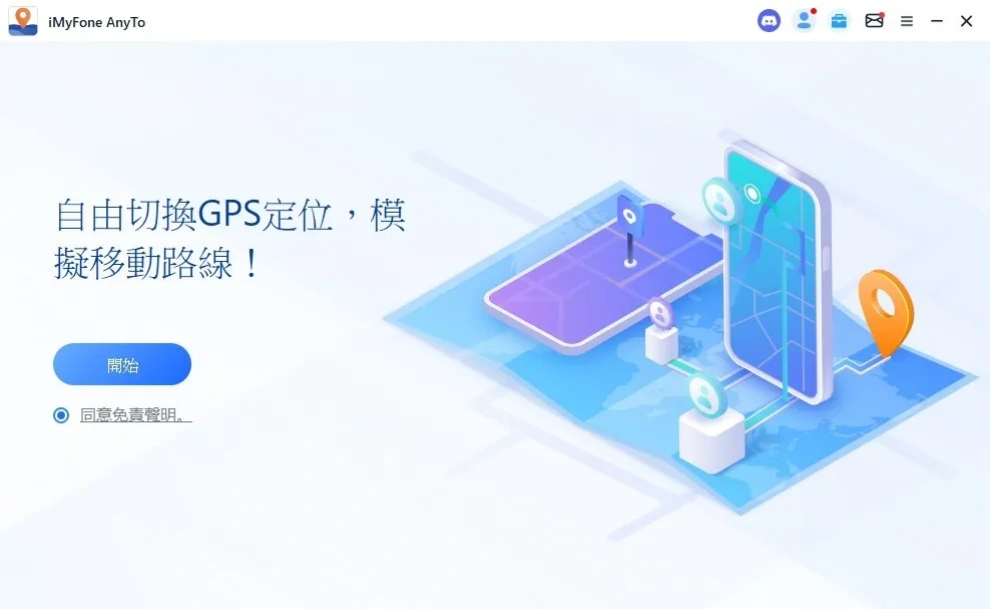
步骤 2:如果在电脑上下载软体,请将 iPhone 连接到 PC。在 iPhone 萤幕上点击“信任”。然后输入锁屏密码以解锁你的 iPhone。
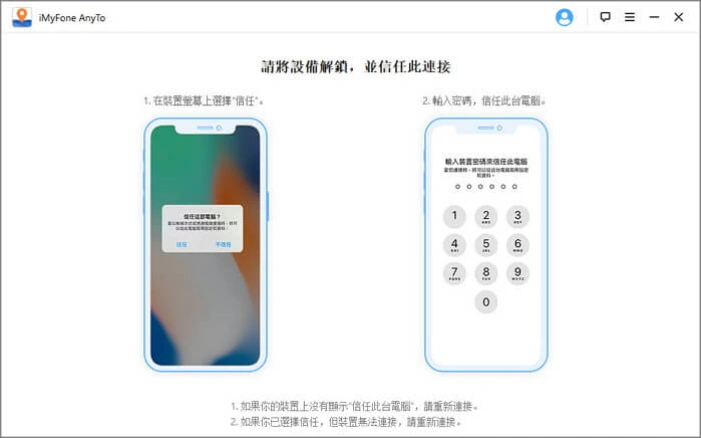
步骤 3:成功连结后,你将在 AnyTo 地图上看到你当前的位置。选择右上角的“传送模式”。并输入想要设定的苹果虚拟定位。
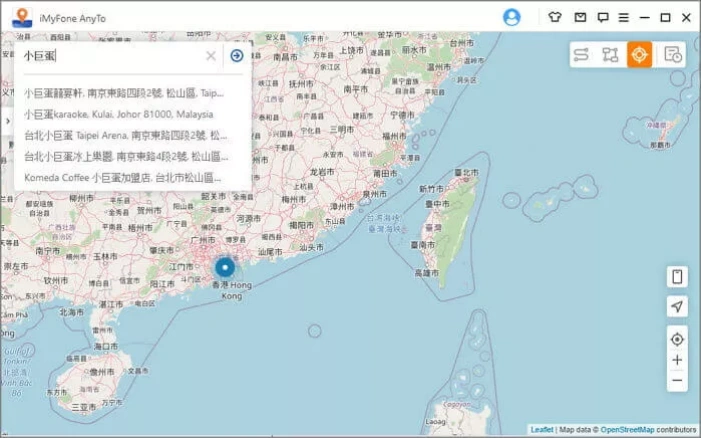
步骤 4:在弹出的边栏中点选“移动”后,你会看到 iPhone 改 GPS 定位到你输入的地点。这时候你就可以在社交 App(如 Snapchat)上用 iPhone 虚拟定位给你的朋友惊喜,还可以访问基于位置的应用程式上的特定地理功能。
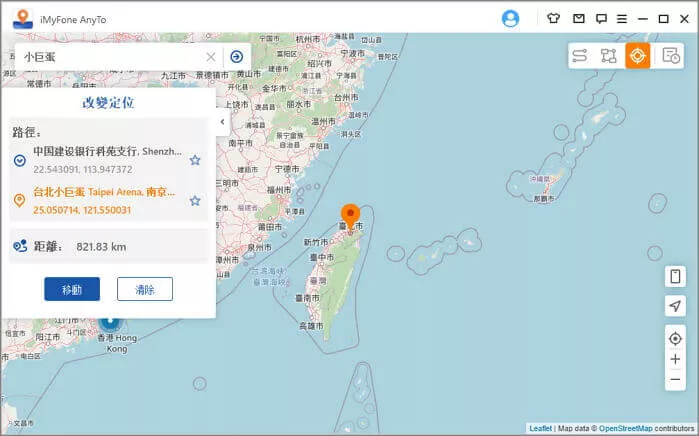
注意:如果你想要取消 iOS 假定位恢复真实位置,只需重启 iPhone 即可。
2. iBackupBot
iOS 中的一些隐藏的开发人员设定可让你获取 iPhone 假定位。但是要访问这些设定,你需要能够写入装置本身的某些档案。由于 iOS 系统原因,通常无法直接访问这些内部文档。但通过使用 iBackupBot 之类的备份软体,你可以备份手机数据和编辑档案,然后使用该档案的更新版本还原备份。
要使用 iBackupBot 在 iPhone 改 GPS 定位,请执行以下步骤。
步骤 1:连接 iOS 装置与电脑,然后在 iTunes 上进行备份(确保不对备份进行加密)。选择“立即备份”。
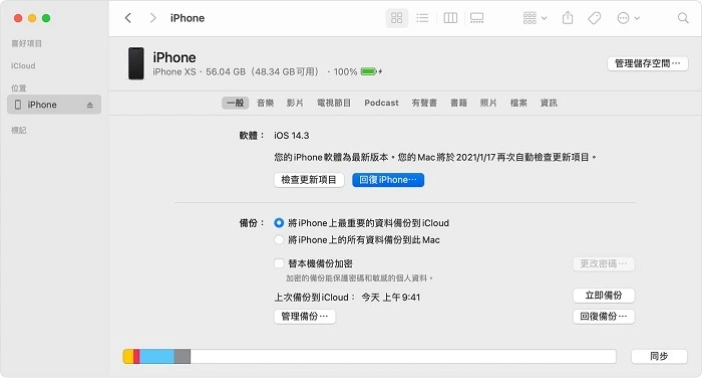
步骤 2:关闭 iTunes 并打开 iBackupBot 以查找和打开备份档案。
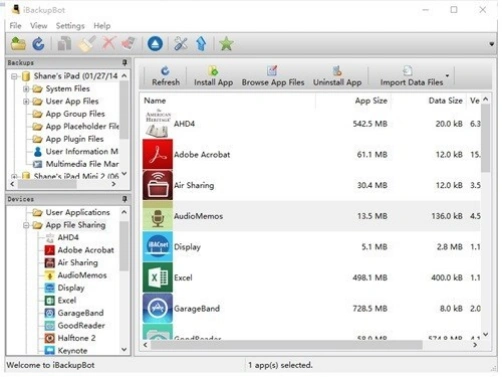
步骤 3:在程式中按照以下内容编辑档案,以查找 Apple Maps 的 plist 文档。
System Files -> HomeDomain -> Library -> Preferences
User App Files -> com.Apple.Maps -> Library -> Preferences
步骤 4:在文档中,查找(dict)标记,然后将以下内容输入下方。

步骤 5:关闭 iBackupBot。执行此操作后,前往 iPhone“设定”>“你的名字”>“寻找”,关闭“寻找我的iPhone”,然后恢复备份。
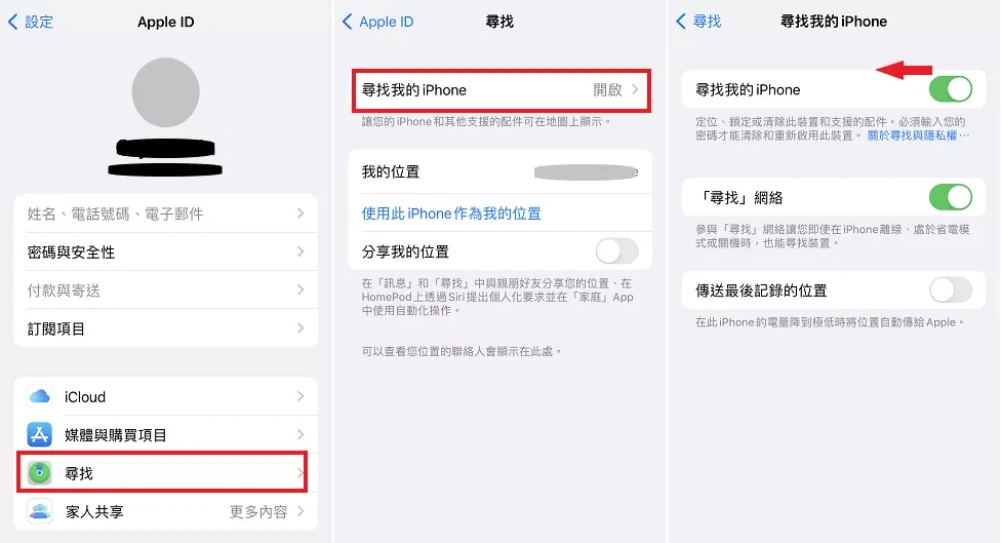
步骤 6:打开 Apple 地图,你应该可以点击萤幕底部以获取有关该位置的更多资讯。进行此更改后,你将看到“模拟位置”选项。按下该按钮可以让 Pokemon Go 或其他 App 认为你在另一个地方,即可成功把 iPhone GPS 修改。
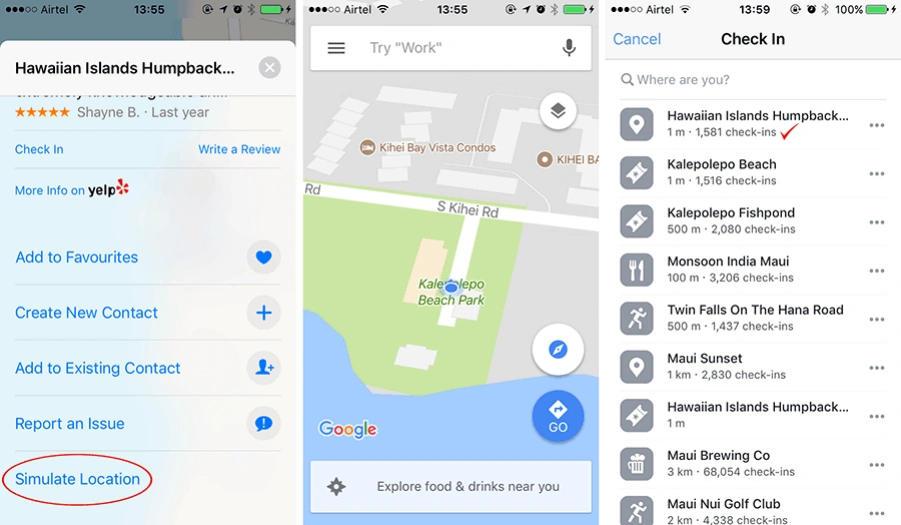
注意:iBackupBot 可在运行 iOS 11 或更旧版本的 iPhone 上使用。如果你的装置已更新到最新版本 iOS 17/16/15/14/13,则可能无法使用。
3. iSpoofer
如果你觉得编辑 plist 档案太麻烦,而你正在寻找另一种方法获取 iOS 假定位,那使用 iPhone 定位修改器 iSpoofer 也可以虚拟 iPhone 定位。
要使用 iSpoofer,请按照以下步骤操作。
步骤 1:在电脑上下载并安装 iSpoofer。
步骤 2:使用 USB 线将 iPhone 连接到 Windows 或 Mac,然后解锁 iPhone。
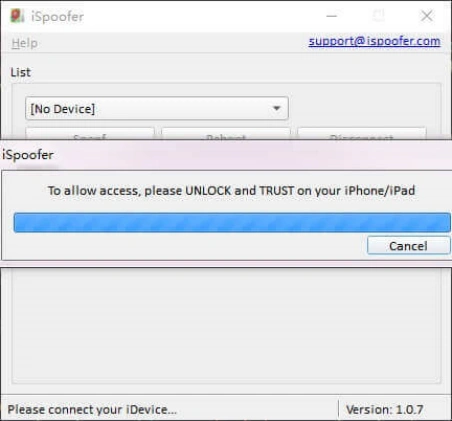
步骤 3:iSpoofer 将下载一个开发人员档案来模拟其 GPS 位置。
步骤 4:你可以为 iPhone 选择一个位置,点击“移动”后可以看到 iPhone 定位修改了。
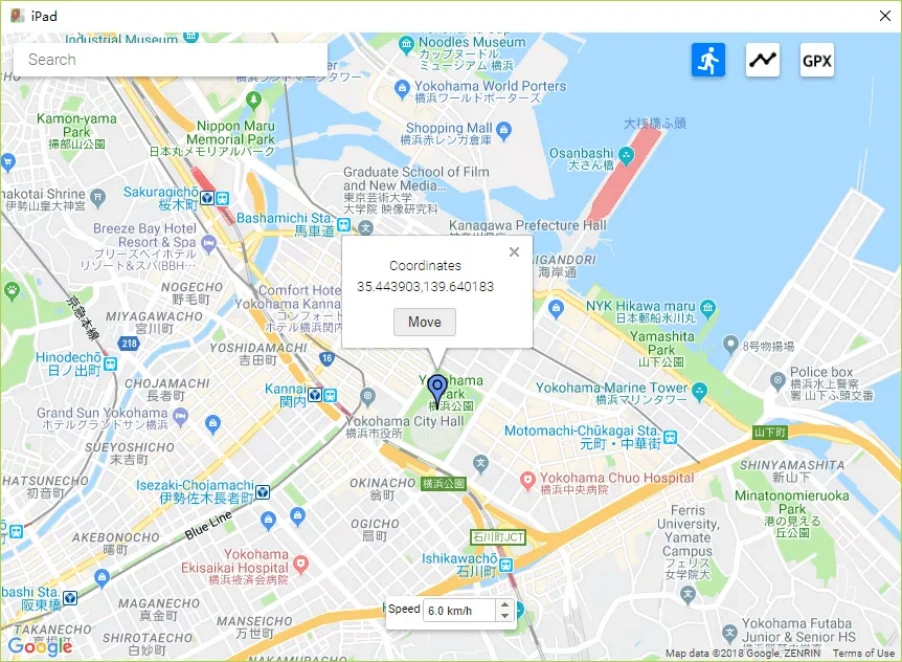
注意:① 你的电脑需要安装最新版本的iTunes。
② 一些游戏可以侦测到使用这类软体获得 iPhone 假定位。目前我们发现的是 POGO,Ingress 和 Wizards Unite。
以上方法帮助你用电脑在 iPhone 改 GPS 定位免越狱。如果你想使用手机 App 进行 iOS 定位修改,那可能会涉及越狱的问题。以下是手机 iOS fake GPS 的三个方法。
1. Nord加速器
Nord加速器 使你的 iOS 装置看起来像来自其他国家的网路一样,从而使你可以虚拟定位 iOS。加速器代表虚拟专用网路,它通过服务器将所有流量集中到所需位置。例如外界认为所有流量都来自你在德国的设备,而实际上你可能正在台中的家裡。
你可以按照以下步骤操作使用 Nord加速器 进行 iPhone 伪装定位。
步骤 1:在 Apple Store 中找到 Nord加速器 并下载。
步骤 2:打开 Nord加速器 并选择你想要的国家和城市。
步骤 3:连接到该服务器,此时你会发现已经实现了 iPhone 改 GPS 定位到你所设定的地区。
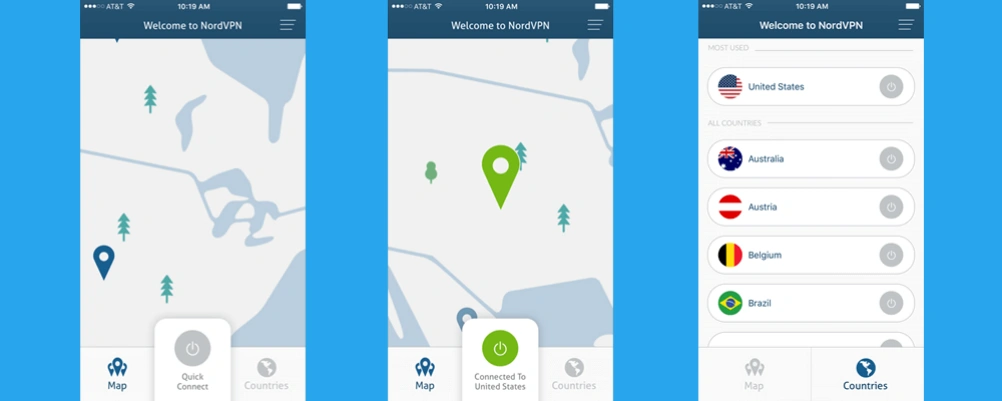
注意:虽然这会使 Google 之类的网站认为你在另一个地区,但它对 GPS 位置的应用程式不起作用。如果你要需朋友分享你的 iPhone 虚拟定位,他们会看到正确真实的定位。
2. Cydia Location Faker
Location Faker 是 Cydia 中的应用程式,可让你把 iOS 定位修改。
由于它仅在 Cydia 中,因此你需要越狱才能进行 iPhone 定位修改。据说与 Nord加速器结合使用时,你的真实位置几乎变得不可侦测!
现在逐步了解如何使用 Cydia Location Faker 在设定 iPhone 假定位。
步骤 1:从 Cydia 下载 Location Faker。如果你的 iPhone 是 iOS 8.0 以上版本,请安装 Location Faker 8。如果你的iOS设备在 5.0-7.0 上运行,则安装 Location Faker。
步骤 2:启动该 App,然后直接在输入框中键入你想要显示的地址。
步骤 3:确定好 iPhone 虚拟定位后,将左下角的开关“打开”。
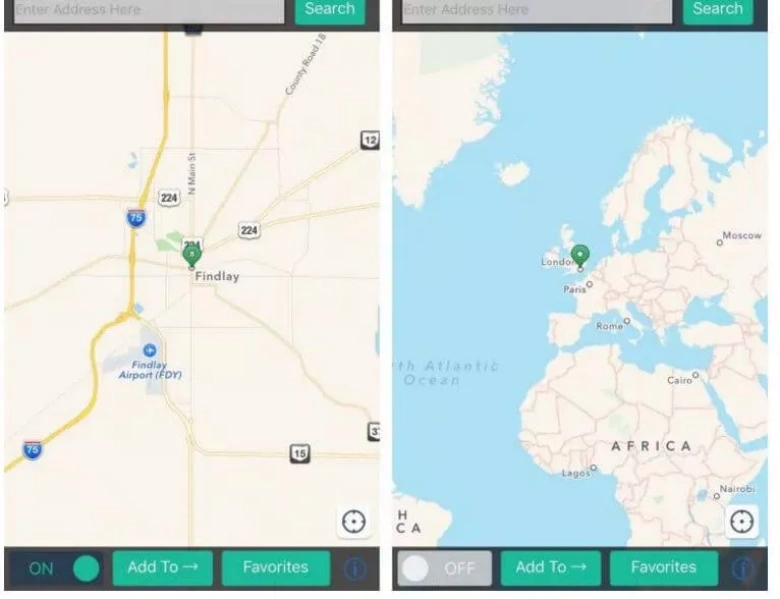
步骤 4: 点击右下角 i 图示,选择“whits list”,然后可以选择要改变定位的App,点击“done”即可完成假定位 iOS 设定。
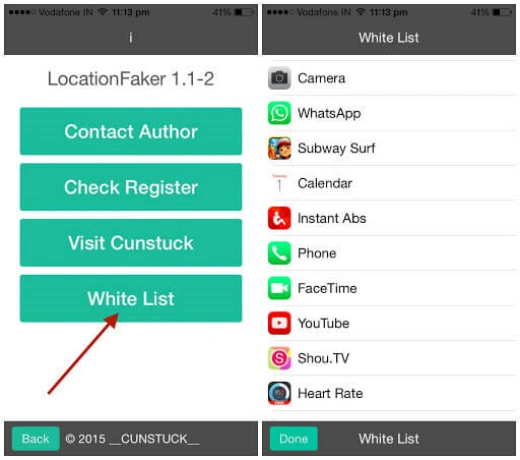
注意:① 越狱可能存在不合规的行为,而且会使你的 iOS 装置保修失效。如果你对此感到担心,则 iMyFone AnyTo 更适合 iPhone 改 GPS 定位免越狱。
② 一些基于定位的 App 是可以检测你的手机是否越狱。因此某些软体会因为你使用了 iPhone 虚拟定位而停止运行。
3 Double Location
这是如何在 iPhone 更改定位的最后一种方法,就是使用 iOS 虚拟定位助手 Double Location。但是这款 App 在 App Store 搜寻不到。此外它需要付费。透过 Double Location 修改 iOS 位置,可以让 iPhone 认为这是真实的 GPS。除此之外,你还可以将其与加速器结合使用,使得你的手机可以达到 100% 的 iOS Fake GPS
若要使用 Double Location,请按照下列步骤。
步骤 1:在网站上购买 Double Location 软体。
步骤 2:登入你的帐户,然后找到下载地址和密码。点击“下载”以下载 Double Location。
步骤 3:要使用该 App,请遵循以下路径进行设定:前往iPhone“设定”>“一般”>“设备管理”> Trust Developer,现在你可以使用此应用了。
步骤 4:启动 Double Location。然后将位置图钉导航移动要设定的苹果虚拟定位。
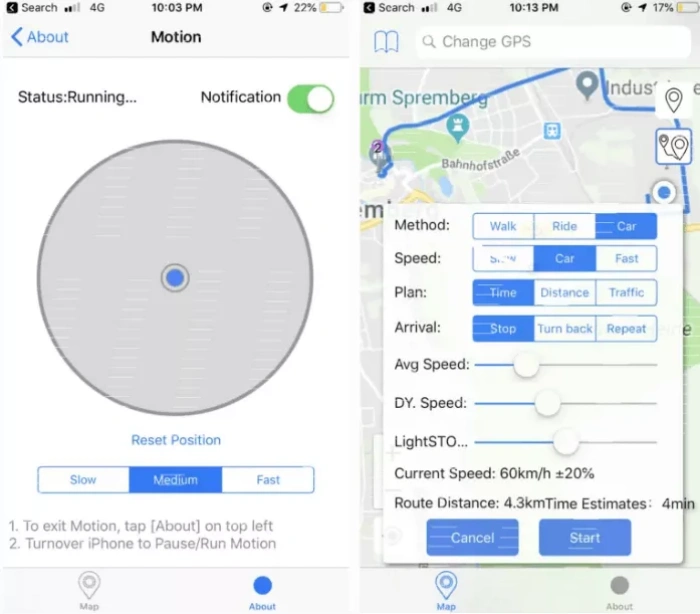
步骤 5: 点击“锁定位置”以更改手机定位修改并查看 iOS 装置最新位置。
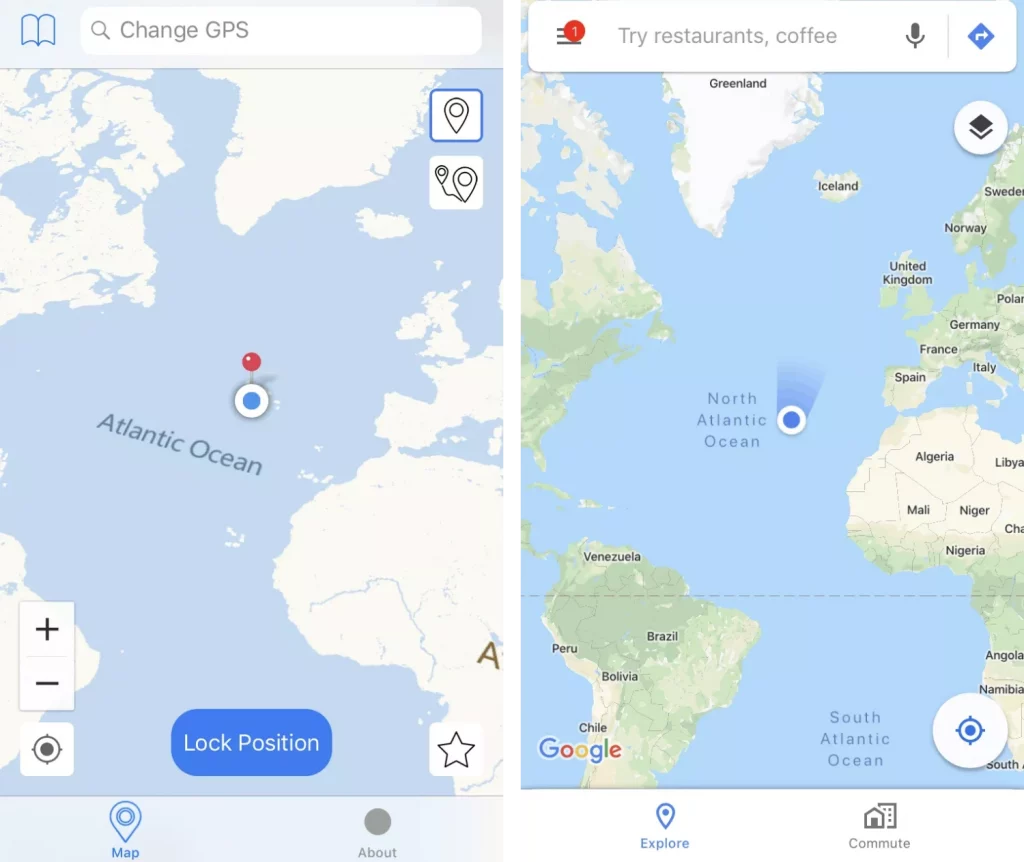
注意:由于 iOS 装置上的安全功能,你可能无法成功下载该应用程式。
iPhone 修改定位后有影响吗?
在 iPhone 改定位或多或少会导致一些本质的影响,这在很大程度上取决于你使用的苹果虚拟定位方法。如果你透过加速器获得 iPhone 假定位,这也会影响到一些需要 IP 地址检查的网站和应用程式。因为每个 iPhone 都拥有独特的 IP 地址,这个 IP 地址可以让人大致瞭解你的装置所在的地区(例如:美国、加拿大等)。像是 Google、流媒体等服务都会使用这种检查,当你透过加速器将 iPhone 改定位时,这种检查就会生效。
如果你在 iPhone 虚拟定位,那麽你将能够应用基于 GPS 定位的程式。大多数应用和游戏(例如Pokemon Go)都要求与其共享位置数据。这些 App 将改为假定位 iOS 的数据。装置上的位置共享功能也会认为你位于模拟位置,因此朋友和家人查询你所在的位置时将不知道真相。
如果你修改 iPhone 定位并拥有加速器,那麽你的位置模糊度将近乎完美。任何 App 和网站都将认为你在另一个地方!
总结:从这几种方法可以看出,在 iPhone 虚拟定位并不难。当然其中一些比其他的方法会相对更复杂。
因此通过 iMyFone AnyTo 实现 iPhone 定位修改相对来说比较简单,可以说是最佳虚拟定位 App。值得一提的是你可以先尝试免费版本。现在就下载实现 iPhone 改 GPS 定位吧!(注意不要错误使用 iMyFone AnyTo 破解版本)
如需帮助可点击网站右上方群链接,加入QQ群寻求帮助

评论